SoundFonts e arquivos SFZ
A reprodução de áudio do MuseScore é fornecida por instrumentos virtuais (ou softwares), que podem ser um dos dois formatos:
- SoundFont (extensão do arquivo sf2/sf3). Um único arquivo contendo um ou mais instrumentos virtuais.
- SFZ (extensão do arquivo sfz). Uma coleção de arquivos de áudio e definições contendo um ou mais instrumentos virtuais.
SF2 SoundFonts
Um SoundFont é um tipo especial de arquivo (extensão sf2 ou, se comprimido, sf3) contendo amostras de som de um ou mais instrumentos musicais. O MuseScore 2 vem com o soundfont "FluidR3Mono_GM.sf3" já instalado. Isto é um General MIDI (GM), uma biblioteca de amostras de 128 instrumentos musicais e conjuntos de bateria adequados para uma variedade de estilos musicais — clássico, jazz, pop, etc. (Versões anteriores do MuseScore (0.9.6–1.3) usavam um soundfont diferente, o "TimGM6mb.sf2")
Uma vez que sua partitura esteja configurada para executar corretamente o FluidR3, ele deve ser capaz de incorporar instrumentos similares de qualquer outra fonte de som GM. Isso torna possível compartilhar partituras, mesmo como um usuários não registrado, por exportá-las como arquivos MusicXML ou MIDI (veja Exportar).
Muitos soundfonts diferentes estão disponíveis na Internet, gratuitos e comerciais. SoundFonts maiores geralmente soam melhor, mas talvez seja muito grande para ser executado no seu computador. Se você perceber o MuseScore lento depois de instalar um SoundFont grande, ou o seu computador não pode continuar durante a reprodução, então procure um SoundFont menor.
Uma vez que um SoundFont foi instalado, você pode usá-lo para reprodução no MuseScore (e controlar outros aspectos da saída de som) com o Sintetizador. Para exibir o Sintetizador, vá em Vizualizar → Sintetizador.
Instalar um Soundfont
Depois de encontrar e descomprimir um SoundFont (veja → abaixo), dê um duplo clique para abri-lo. Na maioria dos casos, o tipo de arquivo SoundFont já estará associado ao MuseScore e o MuseScore irá iniciar. Uma caixa de diálogo aparecerá perguntando se você deseja instalar o SoundFont. Ocasionalmente um aplicativo diferente do MuseScore será associado ao tipo de arquivo SoundFont. Se esse for o caso, você precisará clicar com o botão direito no arquivo, para exibir um menu a partir do qual você pode optar por abrir o arquivo no MuseScore. Em ambos os casos, quando a caixa de diálogo aparecer perguntando se você deseja instalar o SoundFont, clique em "Sim" para colocar uma cópia do arquivo SoundFont no diretório SoundFonts do MuseScore. Este diretório pode ser visualizado ou alterado nas Preferências do MuseScore, mas a localização padrão é:
-
Windows:
%HOMEPATH%\Documents\MuseScore2\Soundfonts -
macOS and Linux:
~/Documents/MuseScore2/Soundfonts
Em contraste com o SoundFont adicionado pelo usuário, o SoundFont padrão inicialmente instalado com o MuseScore está localizado em um diretório do sistema, destinado apenas para esse fim, o qual não deve ser modificado. Este diretório e seu arquivo SoundFont padrão são:
- Windows (32-bits):
%ProgramFiles%\MuseScore 2\sound\FluidR3Mono_GM.sf3 -
Windows (64-bits):
%ProgramFiles(x86)%\MuseScore 2\sound\FluidR3Mono_GM.sf3 -
macOS:
/Applications/MuseScore 2.app/Contents/Resources/sound/FluidR3Mono_GM.sf3 -
Linux (Ubuntu):
/usr/share/mscore-xxx/sounds/FluidR3Mono_GM.sf3(o qualxxxdeve ser a versão do MuseScore)
Desinstalação
Para desinstalar um SoundFont, basta abrir a pasta onde o arquivo está instalado e excluí-lo.
SFZ
Um SFZ consiste em um monte de arquivos e diretórios, um arquivo SFZ e um monte de arquivos de som reais no formato WAV ou FLAC, sendo o arquivo SFZ um arquivo de texto que basicamente descreve qual arquivo de som está localizado, qual instrumento o está usando e qual o tom do mesmo.
Nota: Para um completo suporte ao SFZ, o MuseScore 2.1 ou posterior é necessário. Versões anteriores tinham apenas suporte limitado, nomeadamente para o piano Salamandra.
Instalar um SFZ
Depois de encontrar um SFZ (veja → abaixo), você precisará extrair manualmente todos os arquivos pertencentes ao SZF (o arquivo SFZ em si, todos os subdiretórios e os arquivos de som reais) no diretório listado abaixo.
Desinstalar
Para desinstalar um SFZ, basta abrir a pasta onde seus arquivos estão instalados (veja abaixo) e deletar todos eles.
Sintetizador
O Sintetizador é o painel de controle central do MuseScore para a saída de som. Uma vez que um SoundFont foi instalado, ele precisa ser carregado no sintetizador para que o MuseScore o use para reprodução. Para tornar um SoundFont diferente o padrão, carregue-o no sintetizador e clique em Definir como padrão.
Para exibir o Sintetizador, vá para Vizualizar → Sintetizador. Para mais detalhes, veja Sintetizador.
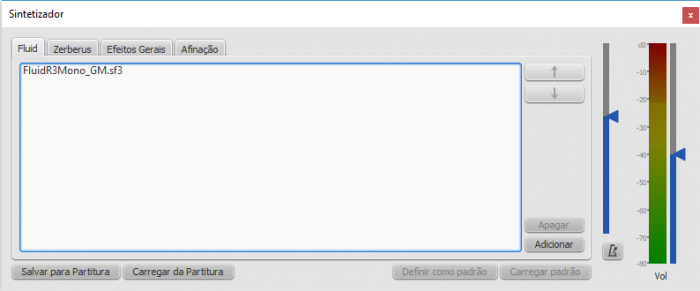
Lista de soundfonts baixáveis
GM SoundFonts
As seguintes bibliotecas de som estão em conformidade com o padrão Geral MIDI (GM2). Esta especificação oferece um conjunto de som de 128 instrumentos virtuais, além de kits de percussão.
- GeneralUser GS (29.8 MB descomprimido)
Cortesia da S. Christian Collins - Magic Sound Font, versão2.0 (67.8 MB descomprimido)
- Arachno SoundFont, versão1.0 (148MB descomprimido)
Cortesia da Maxime Abbey - MuseScore 1 vem com TimGM6mb (5.7 MB descomprimido)
Licença: GNU GPL, versão 2
Cortesia de Tim Brechbill - MuseScore 2 vem com
FluidR3Mono_GM.sf3(13.8 MB).
Licensa: disponibilizado sob licença MIT - Timbres of Heaven, versão 3.2 (369 MB descomprimido)
Cortesia de Don Allen
Soundfont de orquestra
- Sonatina Symphonic Orchestra (503 MB descomprimido)
Downloads: SoundFont | formato SFZ
Licença: Creative Commons Sampling Plus 1.0
Soundfonts para piano
SF2 Pianos
- Piano de cauda acústico, disponível desde 2016-08-04
Descrição: Yamaha Disklavier Pro Grand Piano, formato sf2, 36MiB comprimido, 113MiB descomprimido, 121 modelos, 5 camadas de velocidade
Mais informações: http://freepats.zenvoid.org/ incluindo outros soundfonts.
Licença: Creative Commons Attribution 3.0
Cortesia de Roberto Gordo Saez
SFZ Pianos
- Piano de cauda Salamander
Downloads: versão 2 | versão3
Descrição: Yamaha C5, 48kHz, 24bit, 16 camadas de velocidade, entre 80 MB e 1.9 GB descomprimido
Licença: Creative Commons Attribution 3.0
Cortesia de Alexander Holm - Detuned Piano (244 MB descomprimido)
Licença: Creative Commons Attribution-ShareAlike 3.0 - Cordas de piano arrancadas
Descrição: 44.1kHz, 16bit, estéreo, 168 MB descomprimido
Licença: Creative Commons Attribution-ShareAlike 3.0 - City Piano
Descrição: Baldwin Baby Grand, 4 camadas de velocidade, 696 MB descomprimido
Licença: Domínio público
Cortesia de Big Cat Instruments - Kawai Upright Piano, lançado em 28-01-2017
Descrição: 68 modelos, 44KHz, 24bit, estéreo, 2 camadas de velocidade, 58MiB descomprimido
Licença: GNU General Public License versão 3 ou superior, com uma exceção especial
Cortesia de Gonzalo e Roberto
Extrair arquivos de sons baixados
Uma vez que os arquivos de som são grandes, eles geralmente são compactados (comprimidos) em uma variedade de formatos, incluindo .zip, .sfArk e .tar.gz. Você precisa descompactar (descomprimir) esses arquivos antes que eles possam ser usados.
-
ZIP é um formato de compactação padrão suportado pela maioria dos sistemas operacionais.
-
sfArk é um formato de compressão projetado especialmente para comprimir arquivos SoundFont. Use o software sfArk para descompactá-lo ou use este serviço on-line: https://cloudconvert.com/sfark-to-sf2
-
.tar.gz é um formato de compressão popular para Linux. Usuários do Windows podem usar o 7-Zip; Os usuários de Mac podem usar The Unarchiver, ou o utilitário de arquivo incorporado do macOS. Note que, se estiver usando 7-Zip, você precisará descomprimir duas vezes — uma vez para GZip e uma vez para TAR.
Solução de problemas
Se o painel de reprodução da barra de ferramentas estiver acinzentado, ou não estiver visível, siga as instruções abaixo para que o som volte a funcionar.
- Clique com o botão direito na barra de menus e verifique se há uma marca de seleção ao lado do item Controle de reprodução. Você pode adicionar ou remover a marca de seleção clicando no item de menu correspondente. Se esta etapa não resolver o problema, continue abaixo.
- Se o painel de reprodução desaparecer depois de alterar o SoundFont, vá para Editar → Preferências... → aba E/S e clique "OK" sem fazer nenhuma mudança. Depois de reiniciar o MuseScore, o painel de reprodução deve reaparecer.
Se você estiver configurando um SoundFont pela primeira vez, use um dos SoundFonts recomendados listados acima.
Se a reprodução gaguejar, o seu computador não é capaz de lidar com o SoundFont que está sendo usado. Duas soluções:
- Reduza a quantidade de RAM (memória) usado pelo MuseScore usando um SoundFont menor. Veja a lista acima para obter sugestões.
- Aumente a quantidade de RAM disponível para o MuseScore fechando todos os aplicativos, exceto o MuseScore. Se você ainda tiver problemas e um SoundFont grande é importante para você, considere incrementar a memória RAM no seu computador.
Veja também
Links externos
- Como mudar o Soundfont ou usar outro diferente
- O Formato SFZ (para detalhes sobre a especificação sfz)